
Memvisualisasikan data adalah penting semasa membuat hamparan. Jadual WPS berkuasa, membolehkan anda membuat carta lajur yang jelas dan ringkas dengan mudah. Dalam panduan ini, editor PHP Xigua akan memperkenalkan secara terperinci cara memasukkan dan menyesuaikan carta lajur dalam WPS. Merangkumi setiap langkah daripada memilih julat data kepada memformat carta. Dengan mengikuti arahan mudah ini, anda akan dapat membentangkan data anda dengan berkesan dan memperoleh cerapan bermakna daripadanya.
1 Buka jadual, pilih data, klik Semua Carta pada halaman sisipan, dan kemudian klik Semua Carta.

2. Klik carta bar untuk memasukkan carta bar.

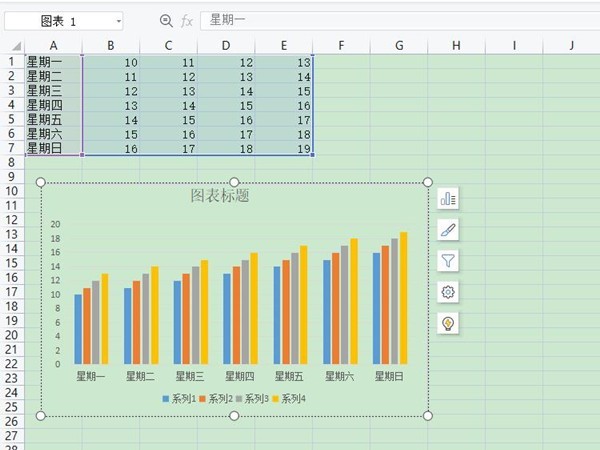
Atas ialah kandungan terperinci Cara membuat carta lajur dalam WPS_Pengenalan kepada kaedah memasukkan carta lajur dalam WPS. Untuk maklumat lanjut, sila ikut artikel berkaitan lain di laman web China PHP!
 Bagaimana untuk menyelesaikan 404 tidak dijumpai
Bagaimana untuk menyelesaikan 404 tidak dijumpai
 saya cakap
saya cakap
 Perbezaan antara topeng tampal dan topeng pateri
Perbezaan antara topeng tampal dan topeng pateri
 Apakah yang dimaksudkan dengan rangkaian mesh?
Apakah yang dimaksudkan dengan rangkaian mesh?
 Bagaimana untuk membuka tetingkap terminal dalam vscode
Bagaimana untuk membuka tetingkap terminal dalam vscode
 Bolehkah fail program dipadamkan?
Bolehkah fail program dipadamkan?
 Bolehkah pemacu c dikembangkan?
Bolehkah pemacu c dikembangkan?
 Apakah yang perlu saya lakukan jika akaun QQ saya dicuri?
Apakah yang perlu saya lakukan jika akaun QQ saya dicuri?




